Trong thế giới công nghệ hiện nay, việc sử dụng excel như một món quà hết sức hữu ích. Nó giúp chúng ta đảm bảo công việc được nhanh chóng hiệu quả. Các thủ thuật trong excel được nhiều người ưa chuộng. Khi sử dụng nó chúng ta hay tính toán các số liệu về con số nhưng máy tính báo lỗi mặc dù đã làm đúng công thức. Chúng tôi xin hướng dẫn hàm chuyển từ text sang number trong Excel 2010 đơn giản và dễ hiểu nhất.
Hàm chuyển từ text sang number trong Excel 2010 là gì?
Hàm chuyển từ text sang number trong excel 2010 là giải pháp cho việc tính toán liên quan đến dạng số nhưng máy tính báo lỗi. Chính vì thế, mọi người sử dụng hàm text chuyển sang số để sửa khi máy tinh báo lỗi trong tính toán. Đây là cách thực sự rất cần thiết cho công việc.
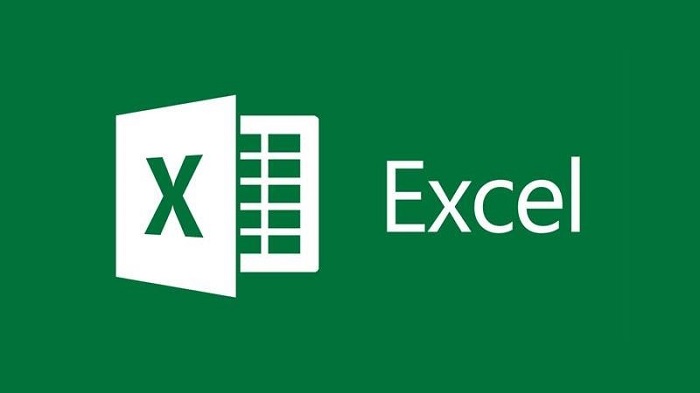
Ý nghĩa hàm chuyển từ text sang number trong Excel 2010
Hàm chuyển từ text sang number trong excel 2010 có ý nghĩa rất quan trọng. Nó giúp cho việc xử lý lỗi trong khi xử lý các dữ liệu tính toán. Nó còn giúp chúng ta tiết kiệm thời gian, không mất quá nhiều thời giờ để xử lý trong các con số lỗi. Đồng thời, nó giúp chúng ta làm việc cách chuyên nghiệp nhất.
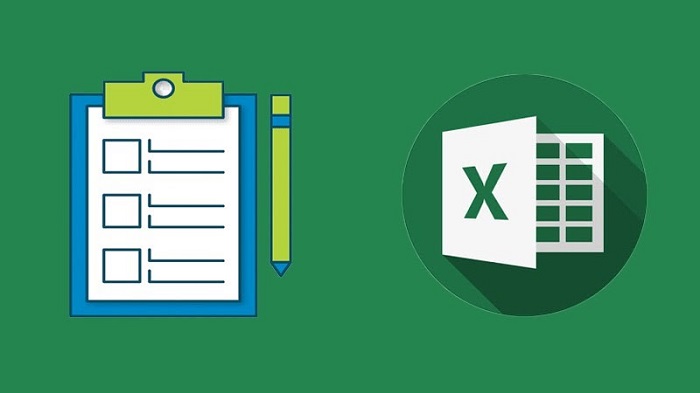
Hướng dẫn hàm chuyển từ text sang number trong Excel 2010
Khi bạn nhận được công việc mà cần thực hiện tính toán nhưng excel lại báo lỗi không thực hiện được thao tác. Nguyên nhân chính chủ yếu là bạn thao tác không phải dạng number mà là dạng text. Chúng tôi xin giới thiệu cách chuyển hàm text sang hàm number như bên dưới:
Chuyển text thành Number bằng Smart tag
Trong file excel thực hành này, mình có dữ liệu và doanh thu của công ty. Trong doanh thu không phải là Number mà là Text như hình ảnh tham khảo bên dưới. Để chuyển lại dạng Number bạn kích bôi đen toàn bộ ô chứa dữ liệu cần sửa cho ô doanh thu. Sau đó sẽ hiện ra một dấu chấm than. Sau đó bạn kích chuột vào dấu chấm than này. Kích vào convert to Number. Hình ảnh bên dưới giúp bạn tham khảo để có được hướng dẫn cụ thể.
Như vậy toàn bộ dữ liệu đã được chuyển từ dạng text về dạng Number như ý muốn. Tuy nhiên bạn lưu ý là ô đầu tiên khi bôi đen là phải là một ô dữ liệu text mới hiển thị dấu “!” để lựa chọn.
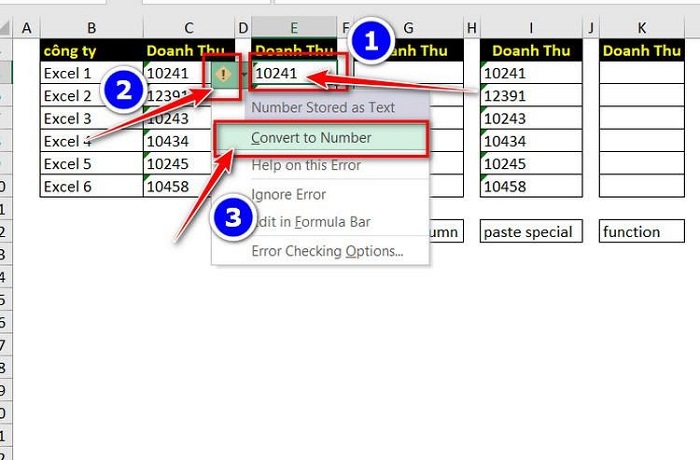
Sử dụng Text to Column
Đây là một tính năng rất hữu ích đã có sẵn trong tệp excel. Bạn hãy theo dõi hướng dẫn bên dưới như sau: Trước hết bạn cần bôi đen phần dữ liệu cần chuyển đổi từ text sang number. Sau đó bạn cần chọn thẻ Data. Đối với cửa sổ mới hiện lên bạn tích và Delimited. Tiếp theo bạn chọn Next. Như vậy bạn đã hoàn tất bước chuyển khi sử dụng Text to Column
Chuyển Text thành Number bằng Paste Special
Đối với cách chuyển text thành dạng number với paste special. Chúng ta cần chọn một ô trắng bất kỳ sau đó kích chuột phải copy ô trắng này. Sau đó bạn bôi đen vùng dữ liệu cần chuyển thành number. Sau đó bạn nhấn chuột phải chọn Paste Special.
Trong cửa sổ mới xuất hiện. Bạn cần chọn vào Add sau đó bấm ok. Có nghĩa là nó sẽ cộng định dạng của ô trắng này với Text . Sau đó nó sẽ trả về định dạng number. Như vậy bạn có thể tham khảo hình ảnh bên dưới để biết thêm chi tiết:
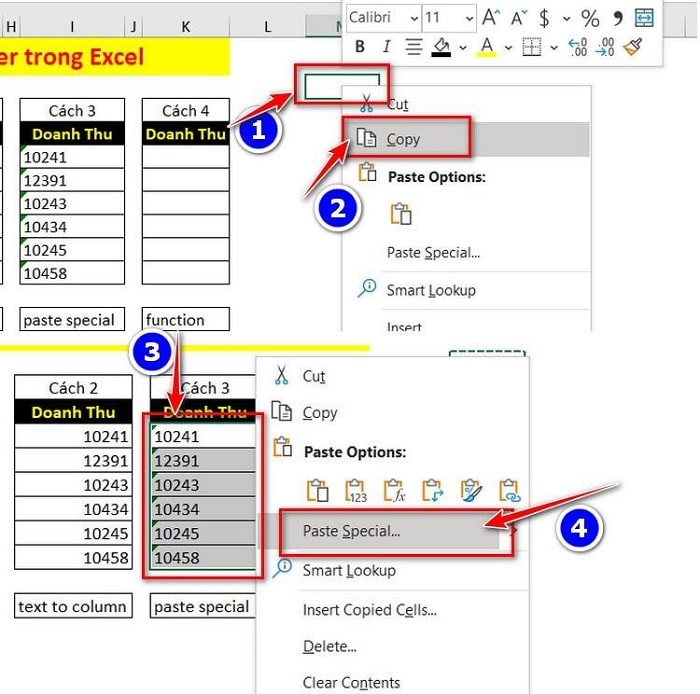
Chuyển Text thành Number với Function
Trong cách chuyển đổi text thành number với Function này mình sẽ sử dụng hàm value. Thông thường có nhiều hàm hỗ trợ chuyển text thành number nhưng thông dụng người ta sẽ dùng hàm value để thực hiện chức năng này. Cách sử dụng bạn chỉ cần gõ =VALUE nhấp chuột vào vùng dữ liệu đó.
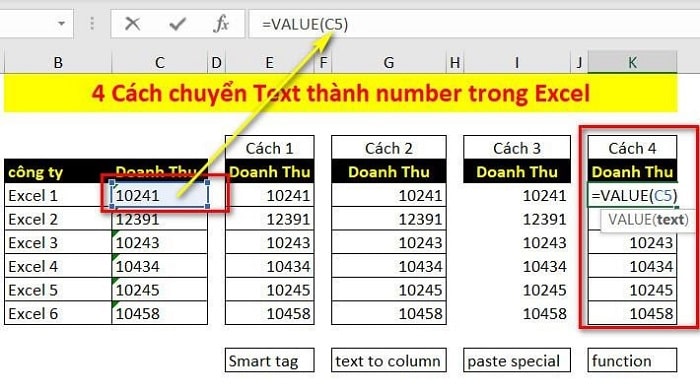
Bạn cần sử dụng hàm ISNUMBER để kiểm tra xem thao tác của mình có chính xác hay không. Chúng ta kiểm tra bằng cách =ISNUMBER sau đó kích vào ô dữ liệu cần chuyển từ text sang number. Nếu kết quả trả về đúng là True còn nếu sai sẽ là False.
Trên đây là những chia sẻ của chúng tôi về hàm chuyển từ text sang number trong Excel 2010. Hy vọng các bạn có thể tham khảo để đưa ra được các cách xử lý tốt nhất trong công việc. Nhờ đó, bạn đạt được kết quả cao trong việc xử lý lỗi excel từ dạng text sang dạng number.
